PHOTOSHOP教程:設計制作彩色光效應
時間:2024-02-07 08:15作者:下載吧人氣:28
彩色光效應效果圖:


漂亮吧 好了 少廢話 開講!
步驟1
照例,打開Photoshop,建立新文件,大小為1920×1200像素。此后,用一個深灰色(121212)填充背景層。
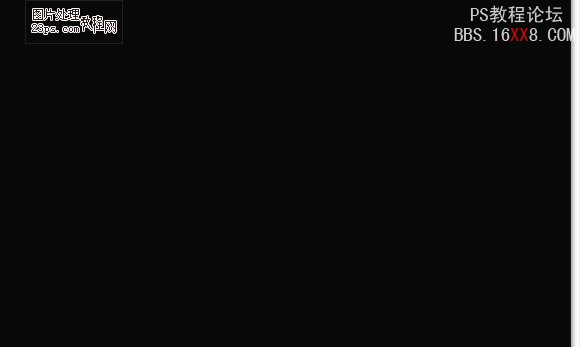
步驟2
使用矩形工具(U)在新圖層上從左到右橫跨畫布中央創建一個矩形,使用白色。
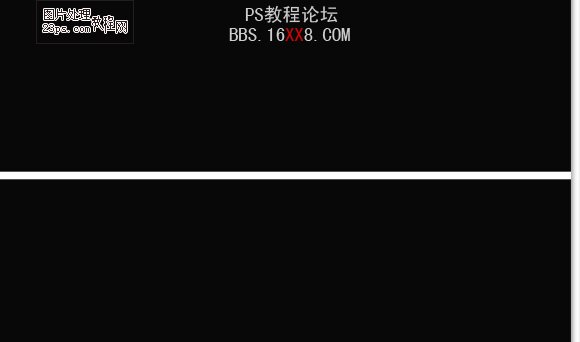
步驟3
如果你使用的是Photoshop CS4,轉換矩形為智能物體以便使用濾鏡。然后去濾鏡>模糊>高斯模糊。使用10像素的半徑。
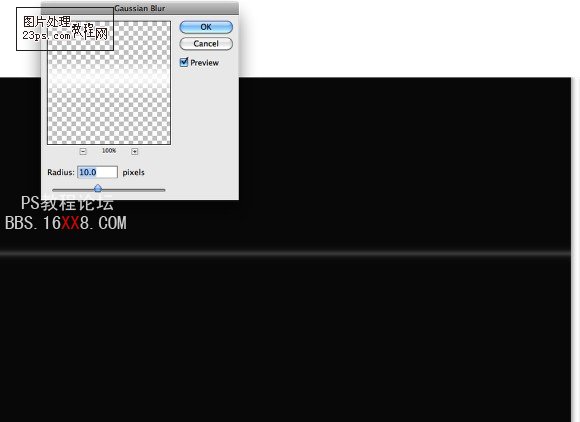
步驟4
添加另一個層,使用畫筆工具(B),然后使用硬度為0的柔軟筆刷。選擇白色,然后開始涂抹一些光點。可以改變筆刷的不透明度,這樣你 將能創建更多的變化效果。 之后,選擇你剛才創建的矩形層(這兩個圖層都要選中),然后去圖層>圖層編組。在圖層面板上該層將成為一個文件夾。更改文件夾的混合模式為顏色減 淡。
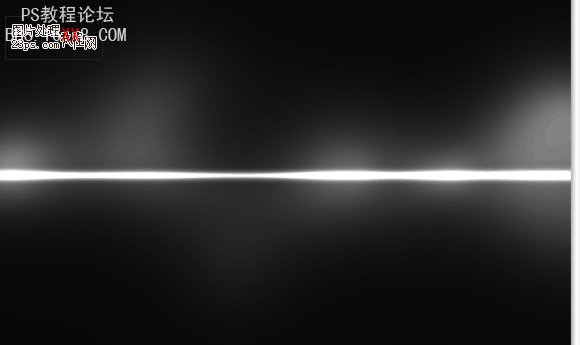
步驟5
在背景層之上其他層之下(包括具有光亮效果的圖層組)添加新圖層。然后在新圖層上填充任何顏色(最好用黑色),去層>圖層樣 式>漸變疊加。使用正片疊底的混合模式,90%的不透明度,180度的樣式,顏色使用紫色,紅色,黃色和綠色。另外在混合選項上,更改填充不透明度 為0,這樣層就有了漸變疊加的效果。 這一步后,你將可以看到一個非常好的,豐富多彩的背景了。
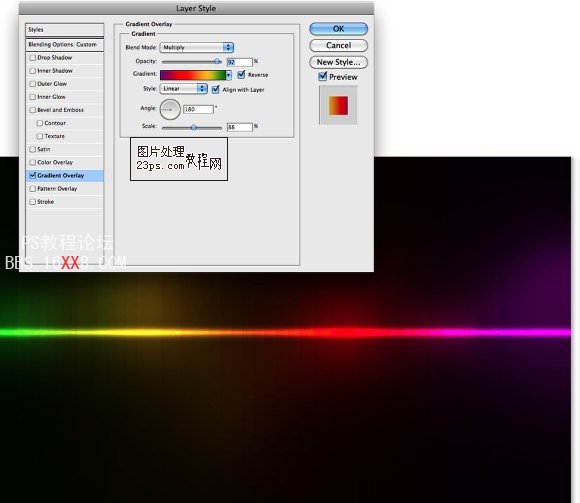
步驟6
在漸變圖層之上其它層之下添加一個新層。然后去濾鏡>渲染>云。確保你的背景色為黑色,前景色為白色。運用云濾鏡之后, 進入濾鏡>模糊>高斯模糊。使用20像素的半徑。混合模式更改為柔光,然后使用橡皮擦工具(E)再次使用一種非常柔軟的筆刷,然后刪除圖層的 一部分。這樣做是為了使變化不規則,就像煙霧一樣。
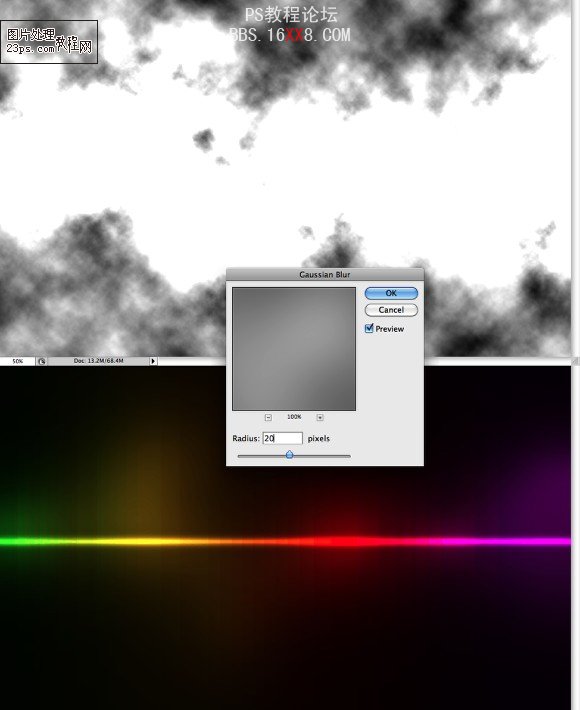
步驟7
創建一個新文件,使用寬度為100像素,高度為10像素。調整背景層使它有一半高(5像素)。選擇全部并去編輯>定義圖案。命 名新圖案,這時你將有一個非常酷的條紋圖案。 回到我們的設計中,在背景層之上其它層之下添加一個新圖層。然后使用油漆桶工具(G),改變前景類型為圖案。選擇你剛才創建的圖案(剛才創建的圖案可以尋 找現成的條文素材來替代)并用它填充圖層。之后改變不透明度至2%,去濾鏡>模糊>高斯模糊。使用2像素的半徑。

結果
按命令(Mac)/控制(pc)+ Alt + Shitf + E,你將把所有層合并為一個新層。然后去濾鏡>雜色>添加雜色。使用1.4%的數量和高斯類型。現在,只需要添加上你的商標(logo),你 就有了一個令人驚嘆的墻紙了。可以再次使用我們剛才運用的混合模式和基本的濾鏡。大多數的燈光效果都是使用了相同的過程。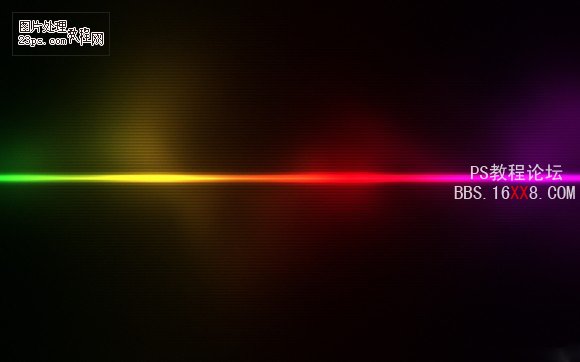




網友評論